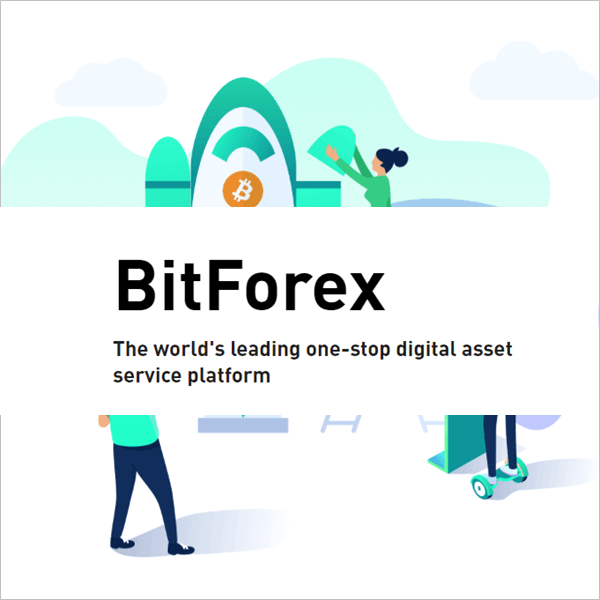- 2016年香港にて設立
- 相対(ユーザー同士)取引が可能
- スマホアプリが使いやすいと評判
- 日本語変換可能
- 取引手数料0.1%
- 取引銘柄がかなり豊富
2019年1月には仮想通貨の取引量世界TOP10にランクインするほど、人気の取引所の一つです。
しかし運営元・運営会社などが公開されていないという不安要素もあります。しかし取引所の利用・出金に関してはセキュリティ設定が必須の為、その点では安心できる部分もあります。
目次
Bit-Zの登録方法

1.登録リンクへアクセス
アカウント作成URL:https://u.bit-z.com/register ※招待コードあり
2.登録情報の入力
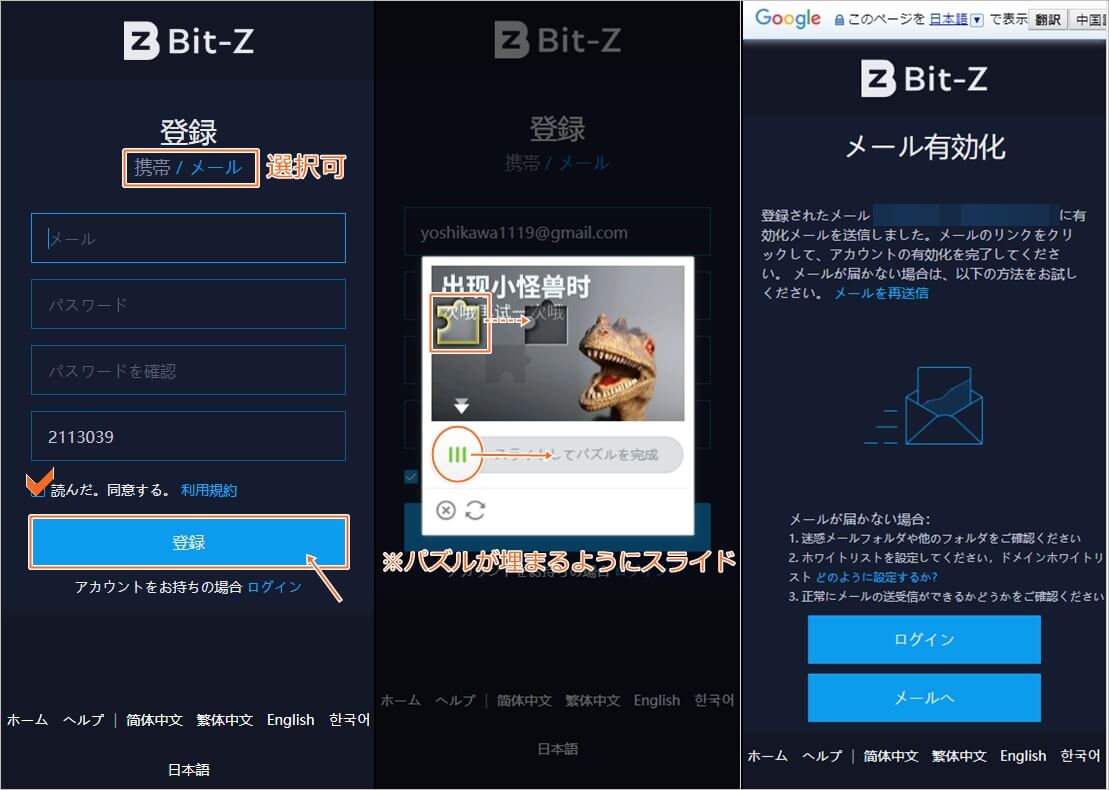
※メールアドレスによる登録例
- 「携帯/メール」のいずれかを選択
- メール:メールアドレスの入力
- パスワード:任意のログインパスワードを入力
- パスワードを確認:上記のパスワードを再入力
- 同意欄にチェックを付ける
- 「登録」をタップ
- パズルが埋まるように右へスライド
- 登録アドレス宛に認証リンクを配信
※ログインパスワードの設定は、『英数字を含む6~20文字』となります。※記号入力が推奨
3.承認リンク配信
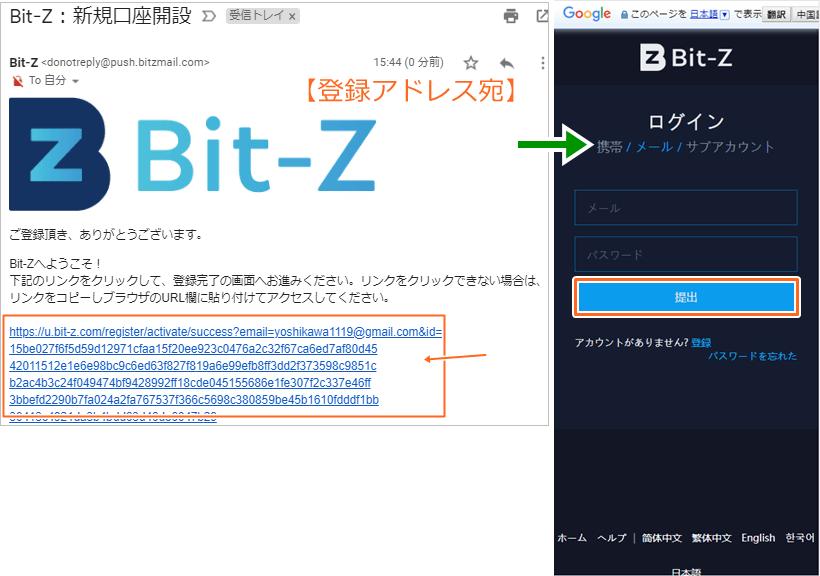
- 認証リンクをタップ
- メール:登録時のメールアドレスを入力
- パスワード:登録時のログインパスワードを入力
- 「提出」をタップ
以上でビットジー(Bit-Z)取引所のアカウント登録は完了となります。またログインをする際に、承認リンクが配信されてタップが必要な場合がありますのでご注意くださいませ。
続いてはBit-Z取引所のアカウントレベルを上げる手順を図解します。Bit-Z取引所ではアカウントの開設のみだと取引所を閲覧することしか出来ません。
ログイン時の注意点
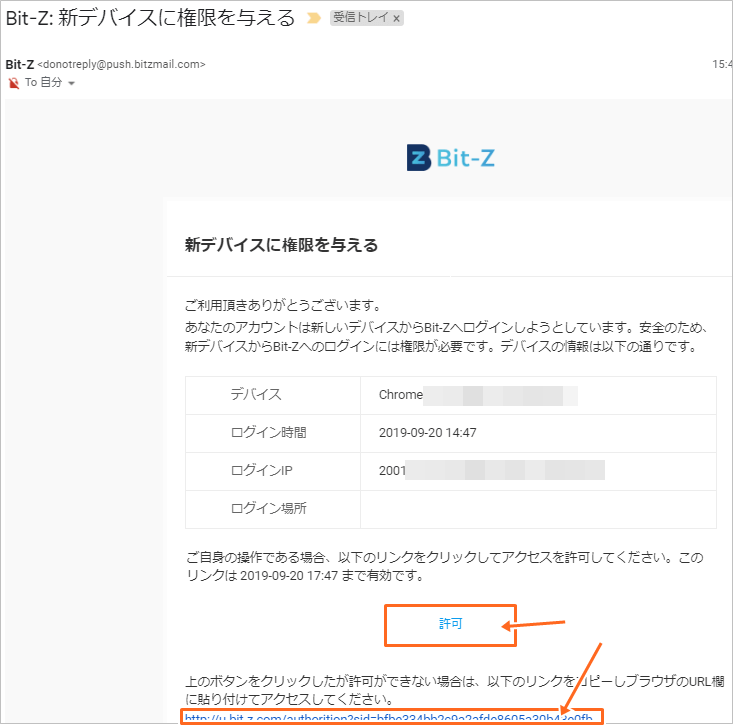
認証メールが配信され指定されたURLをタップすることで、ログインの承認がされる場合もあります。ログインができない場合は、登録アドレス宛・もしくはSMS認証などの確認をしてみて下さいませ。
Bit-Zのアカウントレベル
Bit-Z(ビットジー)取引所では、アカウントレベルによっておもに出金の上限額が異なります。※以下参照
- レベルなし:閲覧のみ
- レベル1:出金額上限2BTC/日:身分証のID入力(審査なし)
- レベル2:出金額上限50BTC/日:身分証の提出(審査あり)
- レベル3:出金額上限50BTC以上/日:資産額50BTC以上保有(審査あり)
多くのユーザーが対象になるかとは思いますが、『出金上限額が1日2BTCまで』で問題がなければ、身分証のID入力のみで取引所の利用(入出金・取引)が可能となります。それでは以下にて”アカウントレベル1″の設定方法を図解します。
1.認証を選択
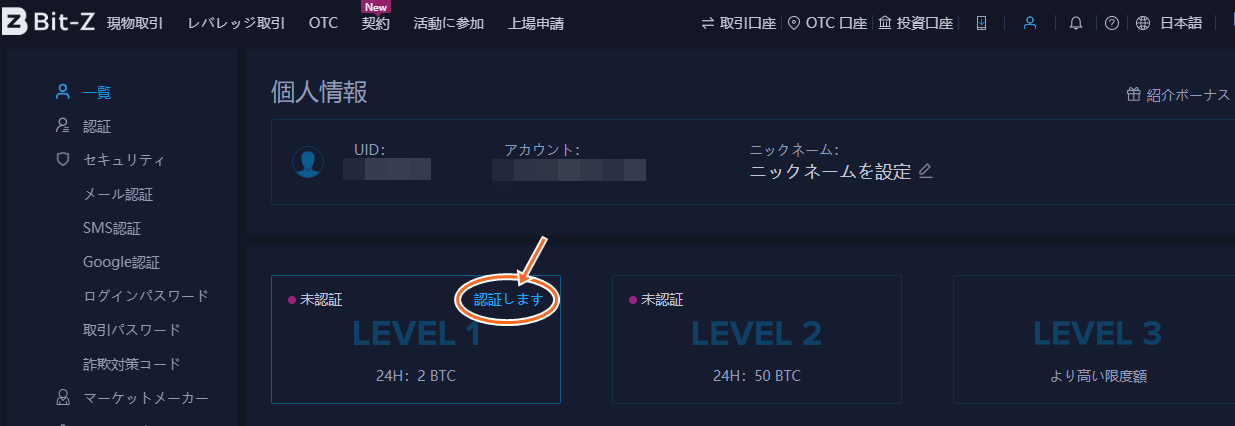
LEVEL1の「認証します」をタップします。
2.身分証の情報を入力
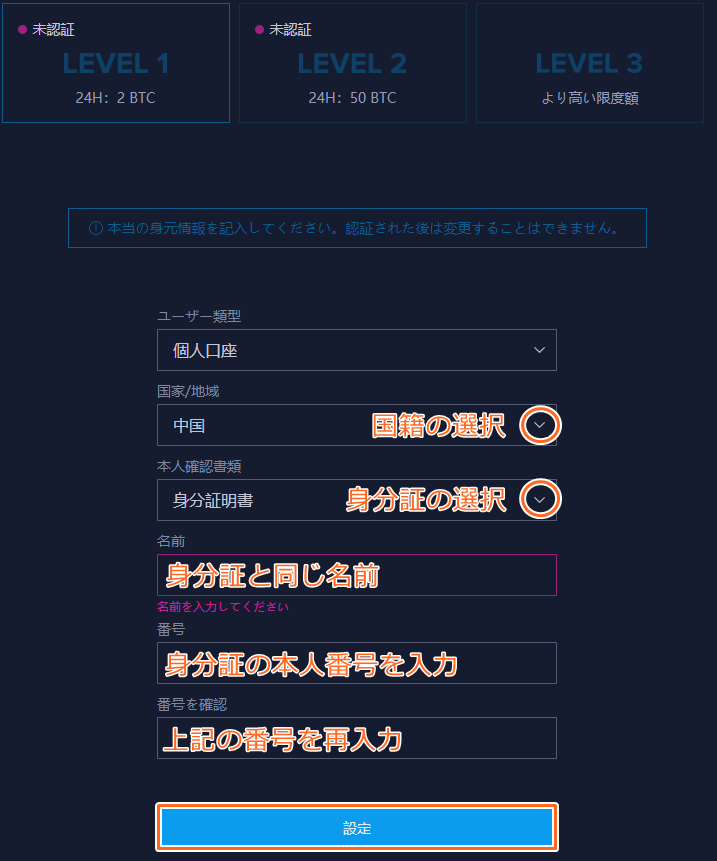
- ユーザー類型:個人口座
- 国家/地域:日本を選択
- 本人確認書類:対象の身分証を選択
- 名前:身分証と同じ名前を入力
- 番号:身分証に記載の本人番号を入力
- 番号を確認:上記の番号を再入力
- 「設定」をタップ
以上でBit-Z取引所の”アカウントレベル1″の設定は完了となります。ここまで設定が終了すれば取引所の利用(入出金・取引)が可能となります。
『1日の出金上限額50BTCまで』を希望される方は、以下の手順をご参考下さいませ。
3.レベル2の設定
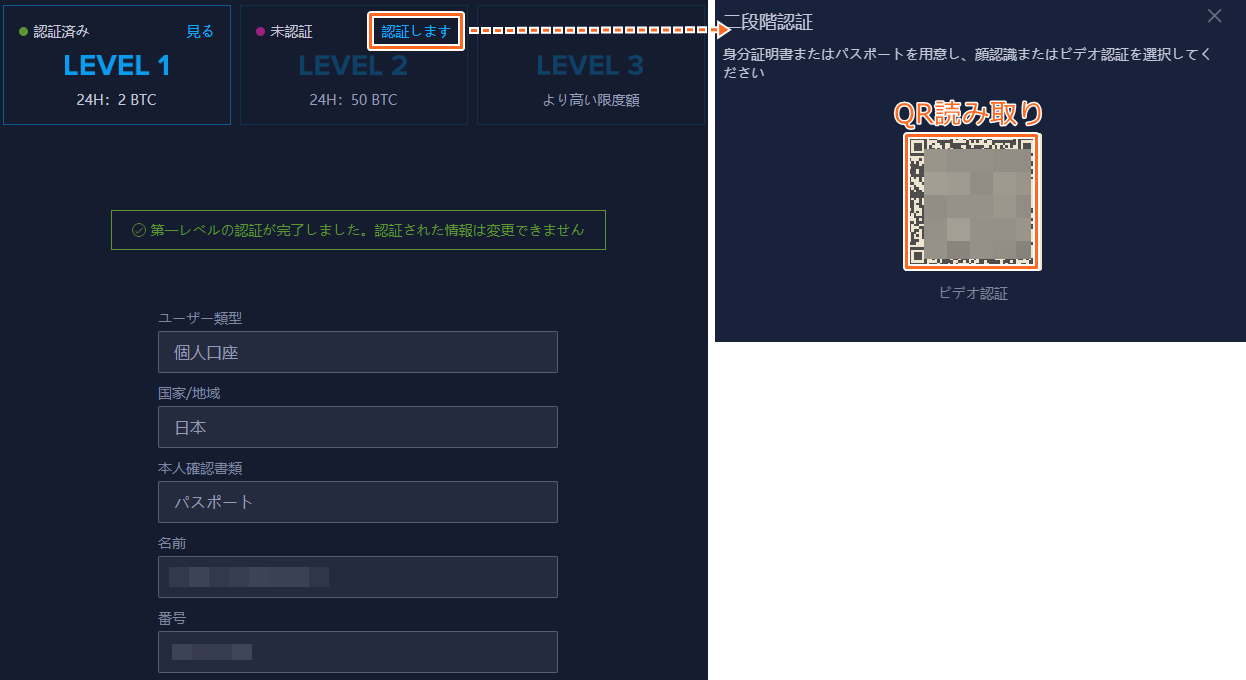
- LEVEL2の「認証します」をタップ
- QRコードの読み取り
- 入力済みの身分証の両面をアップロード
- 身分証と本人が一緒に映っている写真のアップロード
あとは手順通りに進めて頂き、Bit-Z取引所より認証されば、”アカウントレベル2″となり『1日の出金上限額50BTCまで』となります。※24時間以内に審査が完了(写真が不鮮明だと審査に落ちる場合がありますのでご注意下さいませ。)
Bit-Z取引所の使い方
続いてはBit-Z(ビットジー)取引所について、
- 入金方法
- 取引方法
- 出金方法
などを図解していきます。
入金方法|ビットジー
1.現物資産のウォレットへ
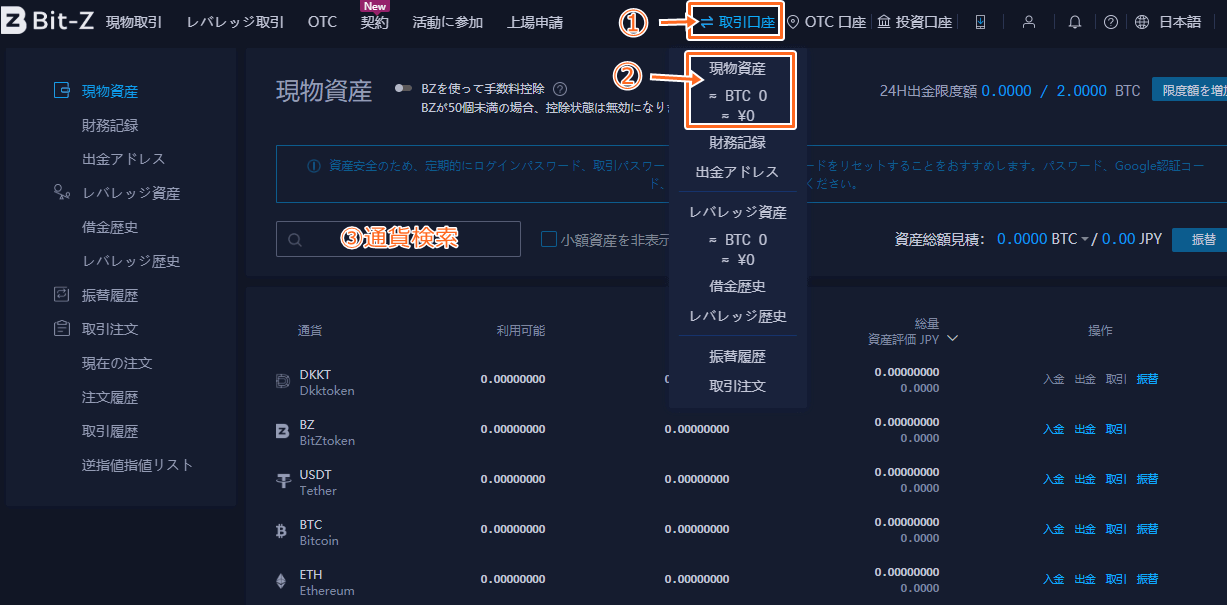
- 「取引口座」をタップ
- 「現物資産」をタップ
- 検索窓に希望する通貨のシンボルを入力
2.対象通貨の入金へ
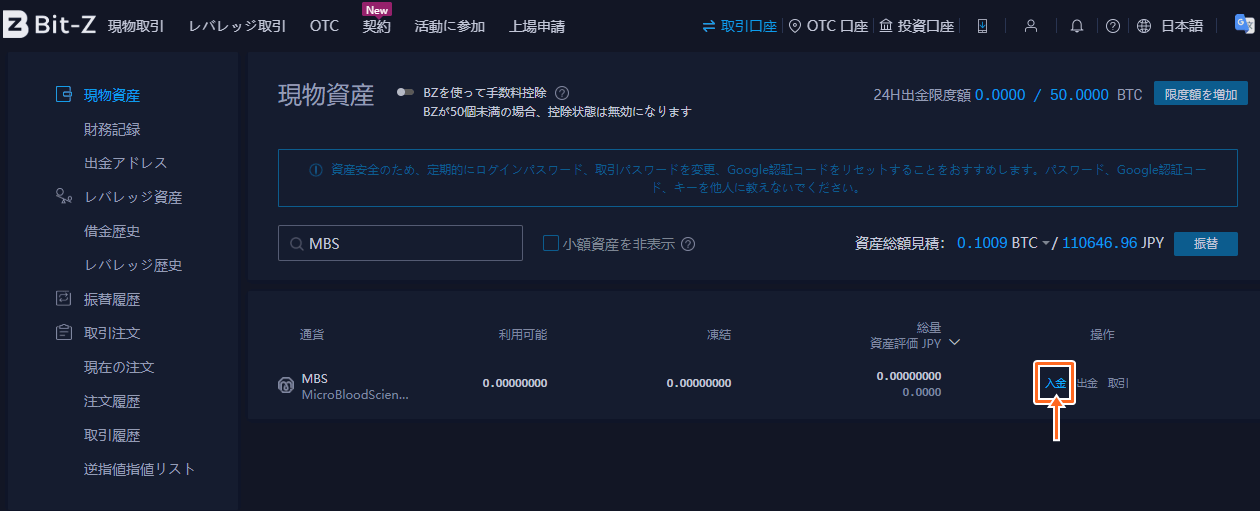
対象通貨の「入金」をタップします。※「取引」をタップするとトレード画面へ移行します。
3.入金時の注意事項確認
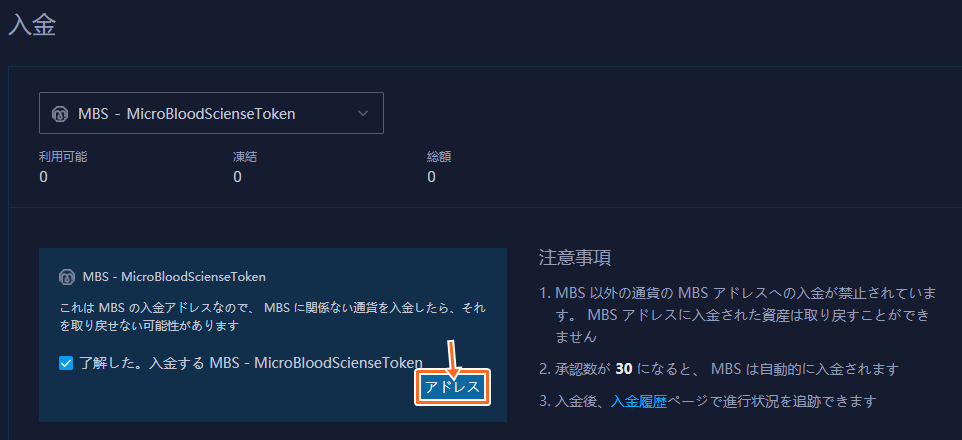
「アドレス」をタップします。※対象通貨以外の仮想通貨を送金すると、送金通貨を紛失する可能性がありますのでご注意ください。
4.入金アドレスの確認
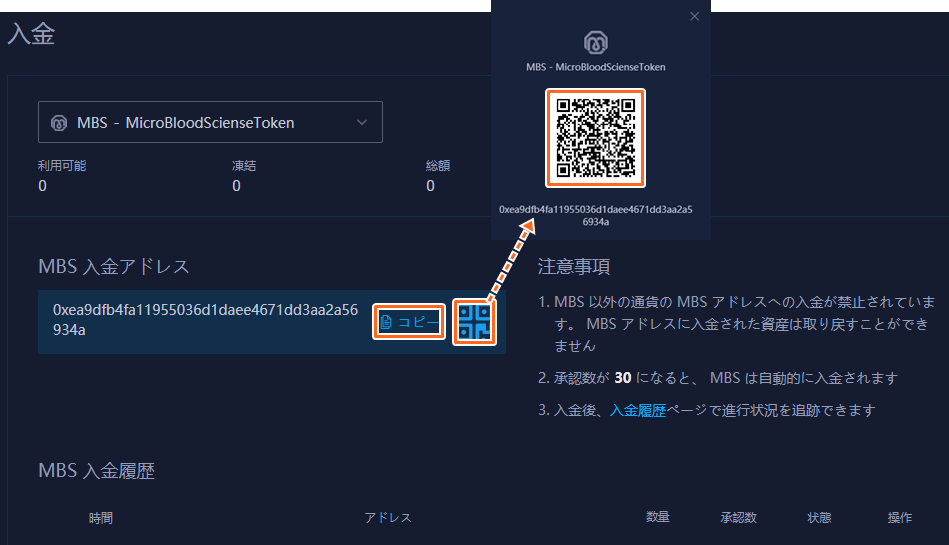
入金アドレスを「コピー」または「QRコード」をタップして、入金作業を実行します。
3.入金完了
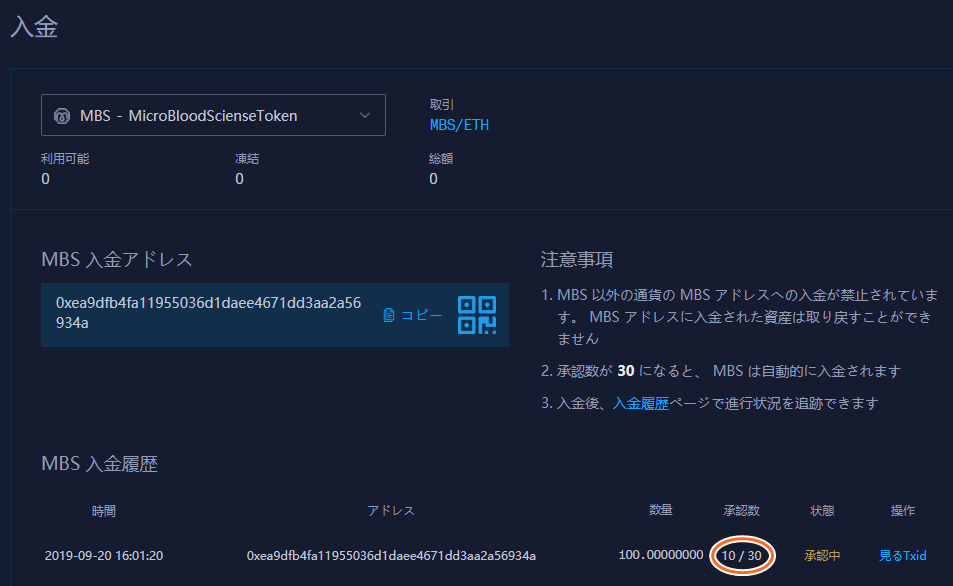
入金作業が完了すると、入金履歴が表示されます。※承認数が満了すると、Bit-Z取引所のウォレットに入金した通貨が反映されます。
あとは着金反映までしばらく待ちます。以上でBit-Z(ビットジー)取引所への入金作業は完了となります。
買い方・売り方|ビットジー
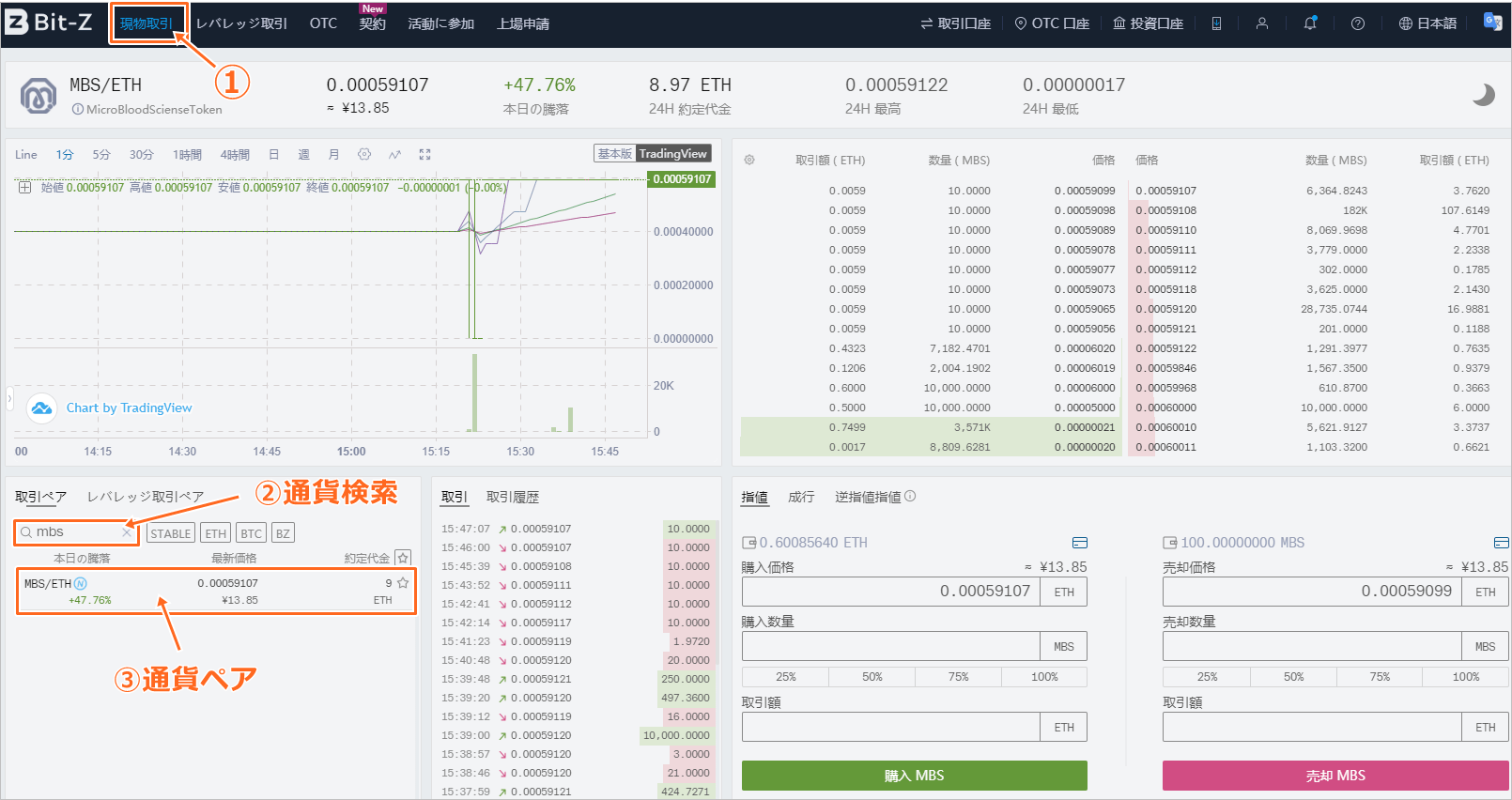
- 「現物取引」をタップ
- 通貨の検索
- 通貨ペアの選択
Bit-Z(ビットジー)取引所では、『指値注文・成行注文・逆指値注文』の3種類があります。おもに利用する『指値注文・成行注文』の手順について図解します。
指値注文|Bit-Z
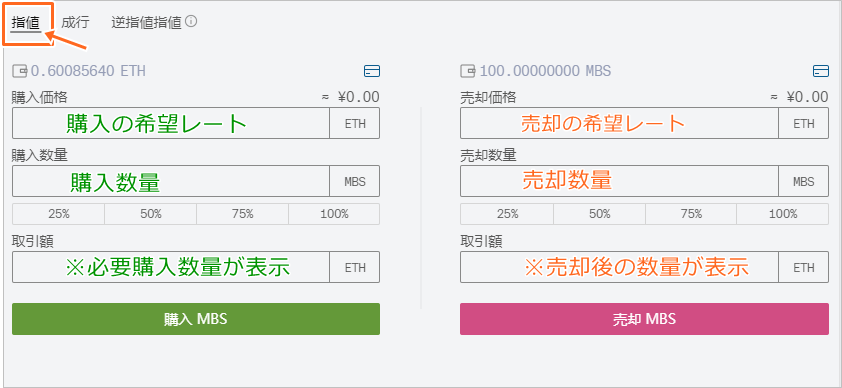
- 購入(売却)の希望レートを入力
- 購入(売却)数量の入力
- 「購入/売却」をタップ
あとは注文が約定・取引が完了するまで待ちます。
成行注文|Bit-Z
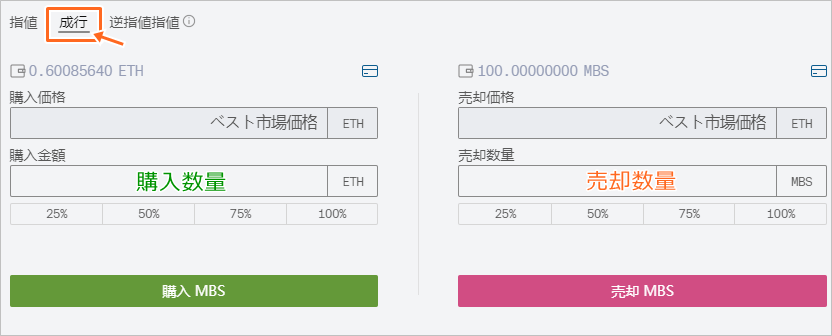
- 購入(売却)数量の入力
- 「購入/売却」をタップ
成行注文は指値注文と異なり、すぐに約定・購入または売却できるメリットがあります。
しかし購入(売却)価格は、取引所が設定する最も良いレートが適用されますが、取引量の少なさ・取引が激しい場合などは『購入の時ならやや割高・売却時ならやや割安』になる場合がありますのでご注意下さいませ。
SMS認証・二段階認証の設定|ビットジー
Bit-Z取引所から出金する為には、SMS認証またはGoogle二段階認証後に『取引パスワード』の設定が必須となります。
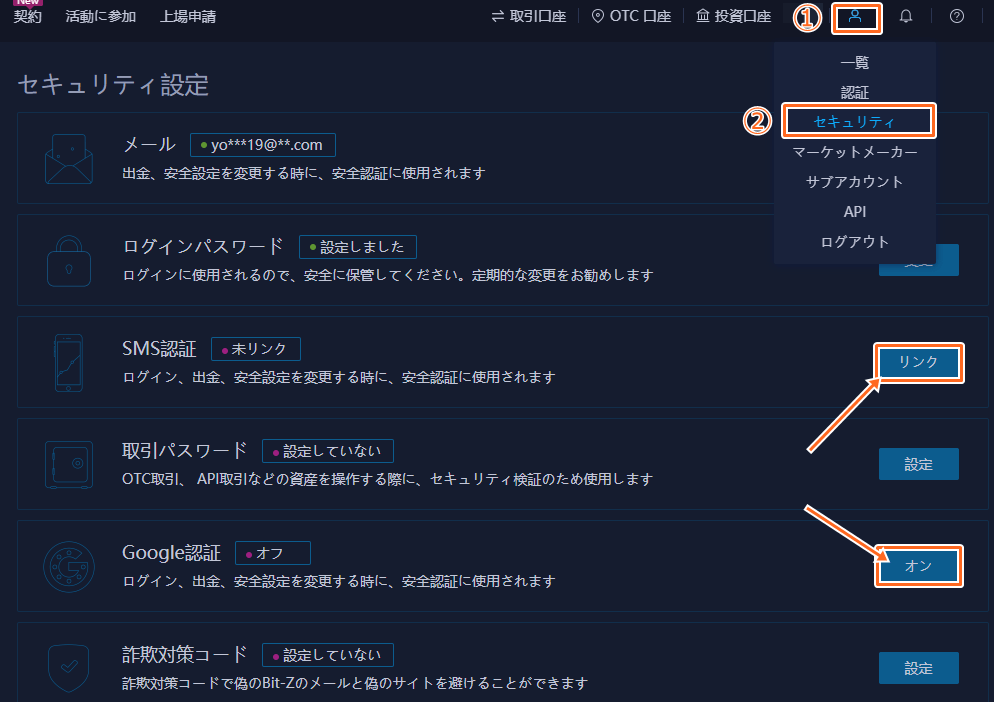
- 人型のアイコンをタップ
- 「セキュリティ」をタップ
SMS認証の「リンク」もしくはGoogleの二段階認証の「オン」をタップします。
【SMS認証の設定】
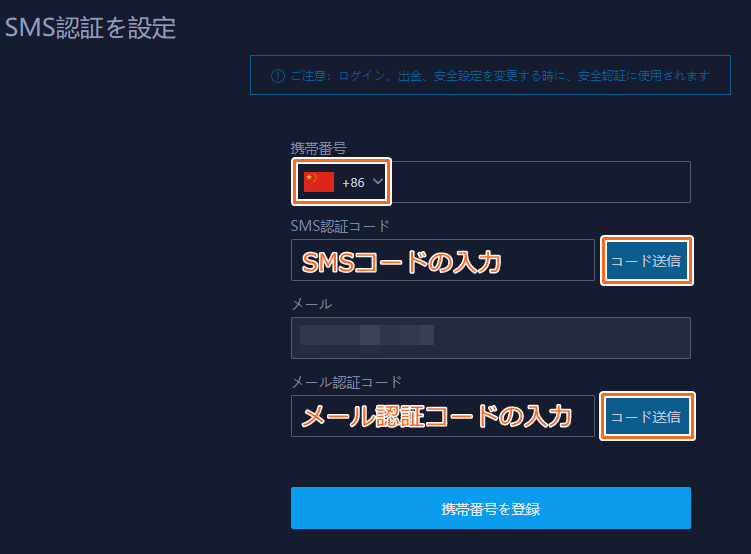
- 国籍を選択
- 携帯番号を入力
- 「コード送信」をタップ
- SMS宛に配信された番号を入力
- 「コード」送信をタップ
- メールアドレス宛に配信された番号を入力
- 「携帯番号を登録」をタップ
以上でBit-Z(ビットジー)取引所のSMS認証の設定は完了となります。
【Google二段階認証の設定】
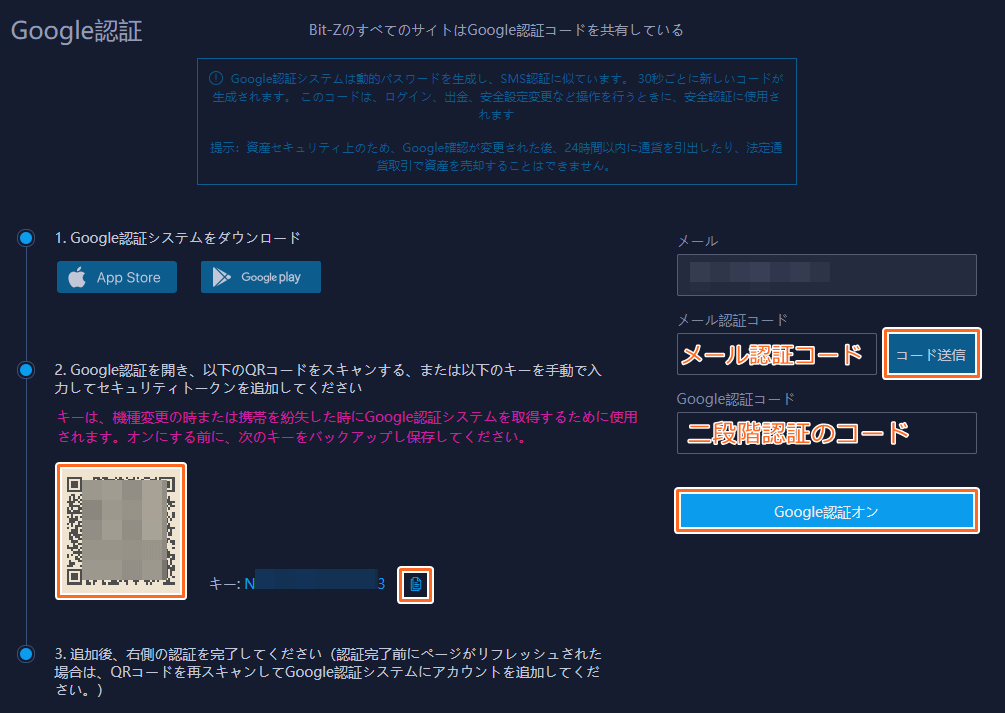
- 「コード送信」をタップ
- メールアドレス宛に配信された番号を入力
- Google二段階認証にてQRコードの読み取り
- Google二段階認証アプリのコードを入力
- 「Google認証オン」をタップ
以上でBit-Z(ビットジー)取引所のGoogle二段階認証の設定は完了となります。
取引パスワードの設定|ビットジー
Bit-Z取引所から出金する為には、『取引パスワード』の設定が必須となります。
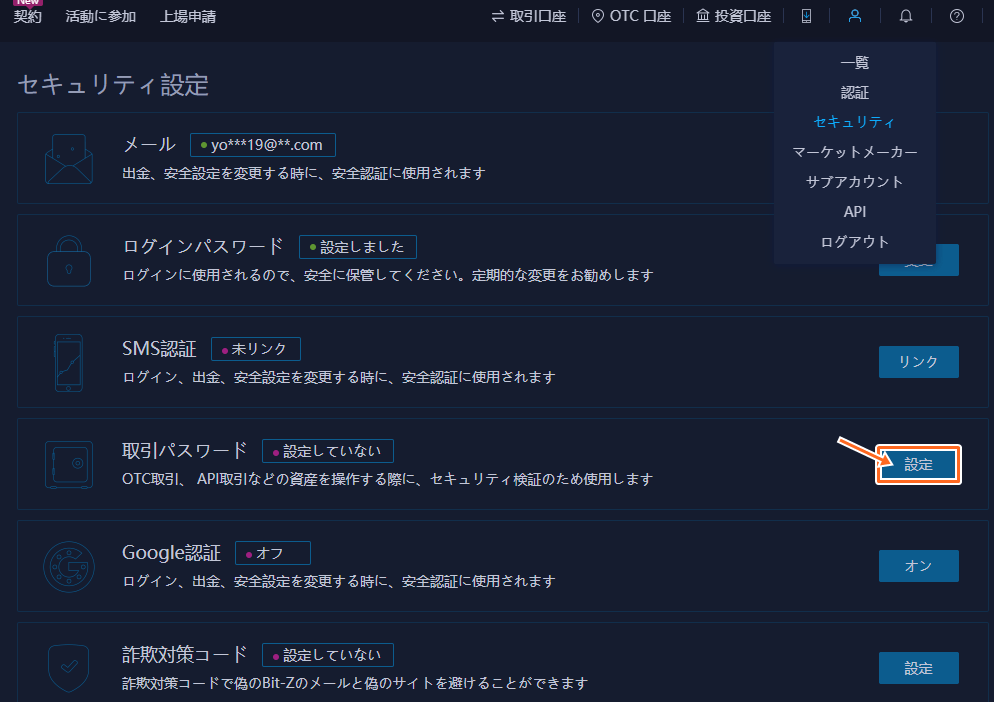
- 人型のアイコンをタップ
- 「セキュリティ」をタップ
- 「設定」をタップ
【取引パスワードの設定】
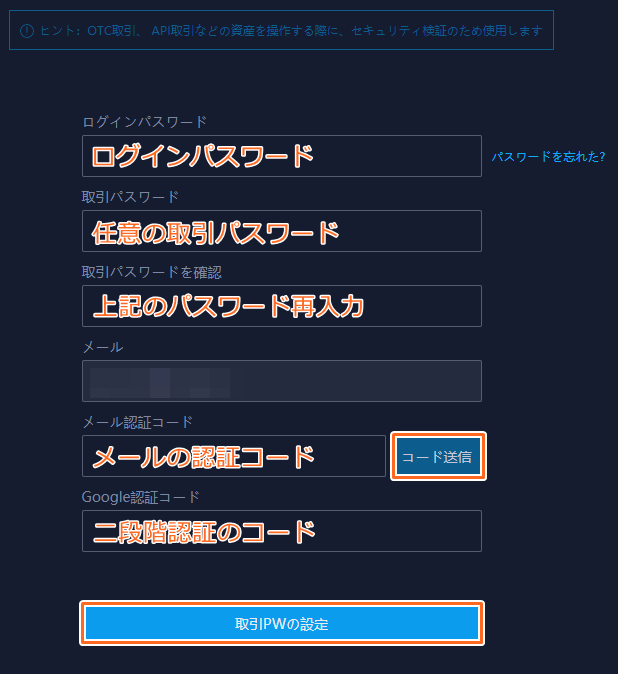
- ログインパスワードの入力
- 任意の取引パスワードの入力 ※英数字の6~20桁
- 取引パスワードの再入力
- 「コード送信」をタップ
- メールアドレス宛に配信された番号を入力
- Google認証アプリのコードを入力
- 「取引PWの設定」をタップ
以上でBit-Z(ビットジー)取引所の取引パスワードの設定は完了となります。
出金方法|ビットジー
- SMS認証またはGoogle二段階認証の設定が必須
- 取引パスワードの設定が必須
1.出金申請へ
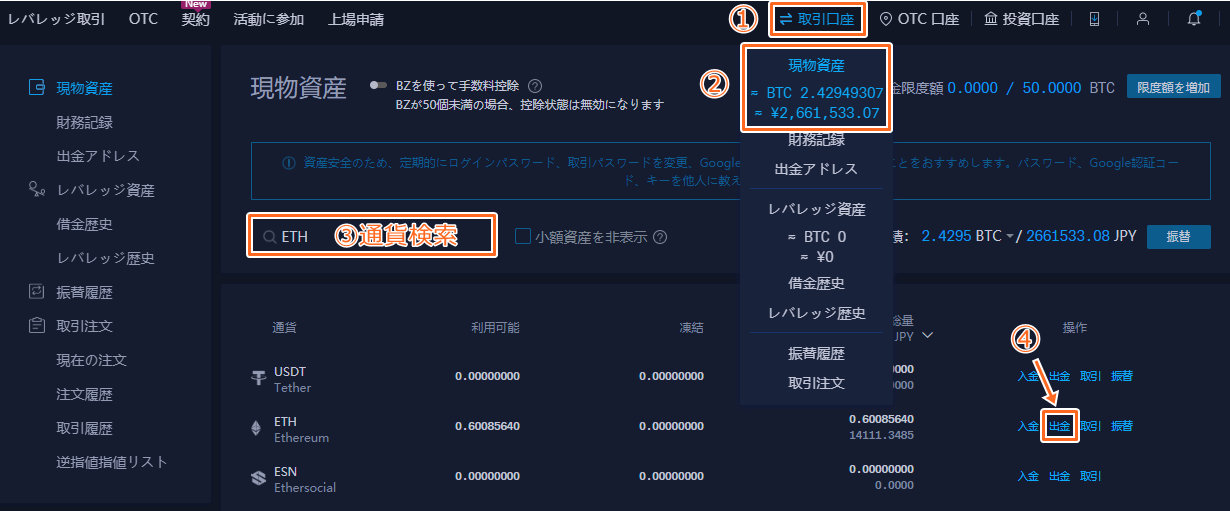
- 「取引口座」をタップ
- 「現物資産」をタップ
- 通貨の検索
- 対象通貨の「出金」をタップ
Bit-Z(ビットジー)取引所より初めて出金する通貨に関しては、出金先アドレスの登録が事前に必要となります。※以下を参照
2.出金アドレスの登録
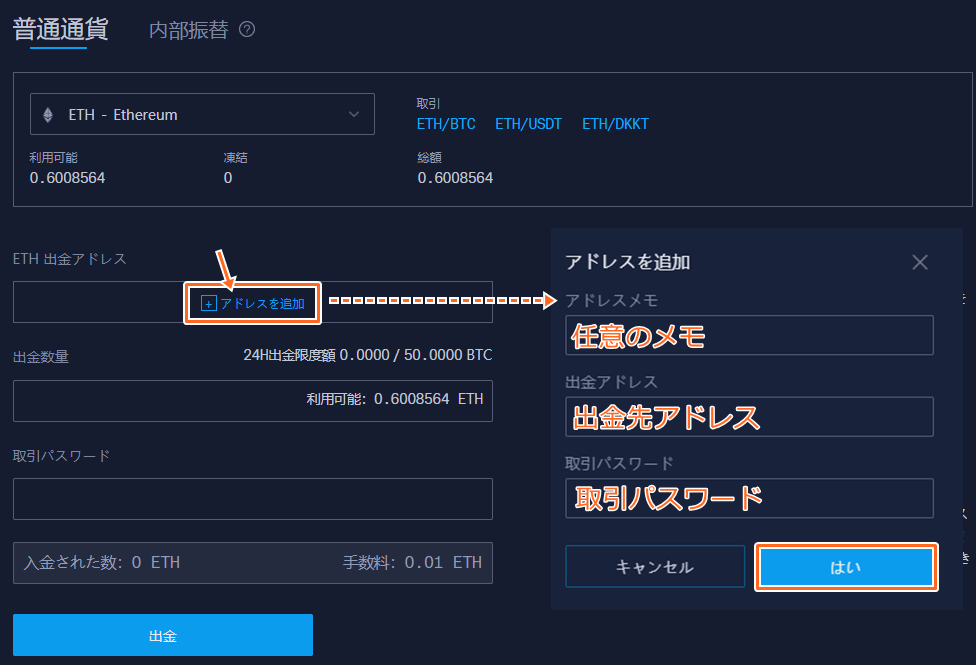
- 「アドレスを追加」をタップ
- 任意のメモ
- 出金先アドレスの貼り付く
- 取引パスワードの入力
- 「はい」をタップ
※任意のメモは、出金先の取引所名やウォレット名にしておくと管理がし易いので便利です。
3.出金情報の入力
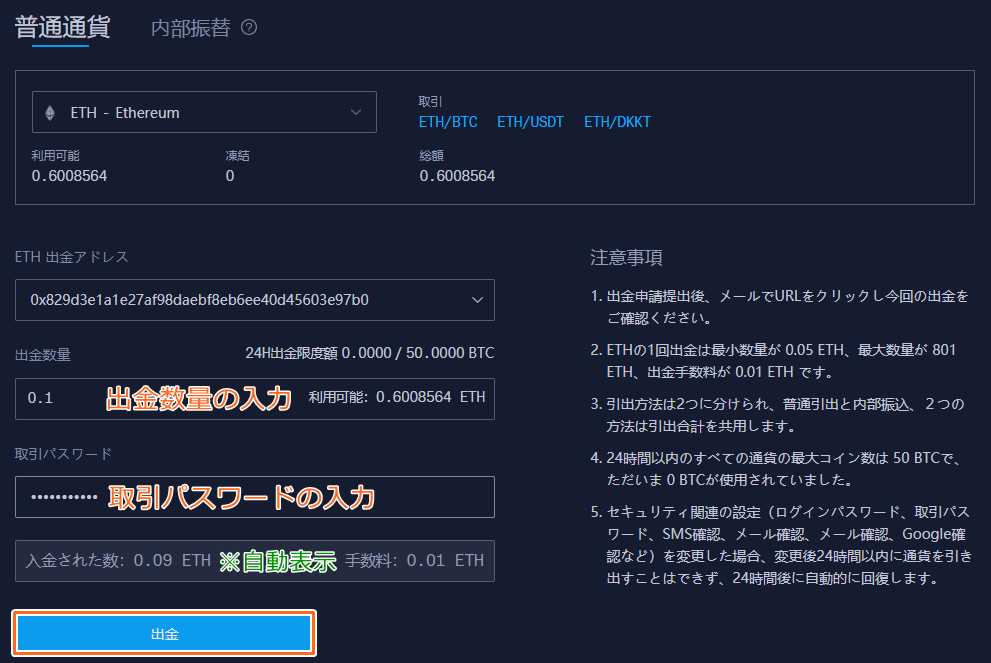
- 出金数量の入力
- 取引パスワードの入力
- 着金される数量の表示 ※出金手数料が差引
- 「出金」をタップ
4.Google認証のコード入力
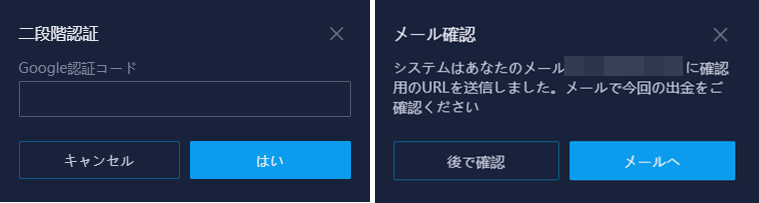
- Google二段階認証のコードを入力
- 「はい」をタップ
- 登録アドレス宛に出金承認リンクが配信
5.登録アドレス宛に承認リンク配信
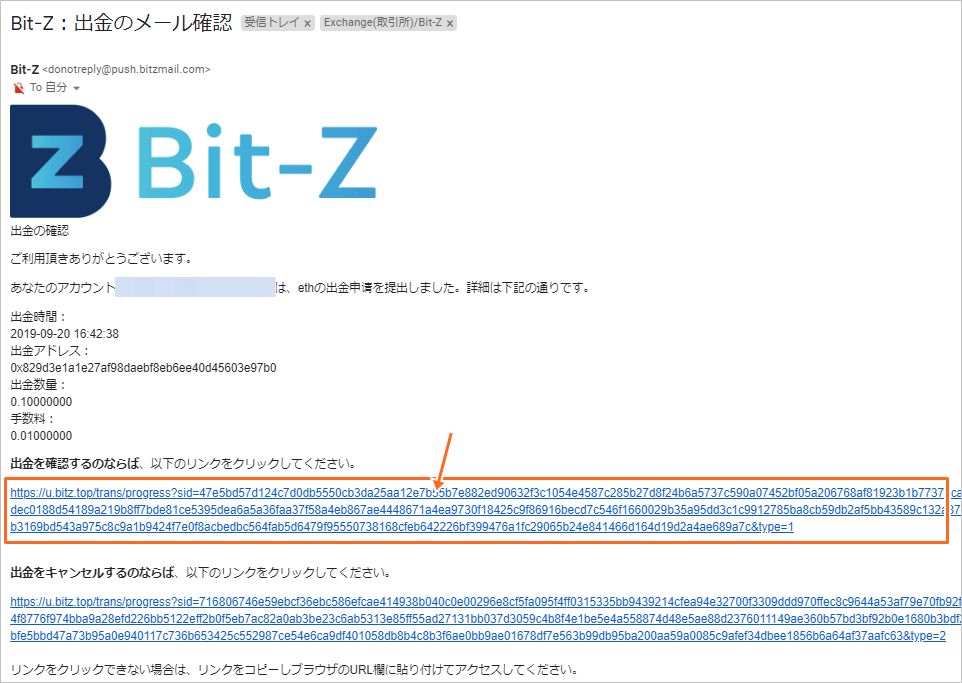
登録アドレス宛に「出金承認のリンク」が配信されますので、問題がなければ対象のリンクをタップします。
6.出金申請の完了
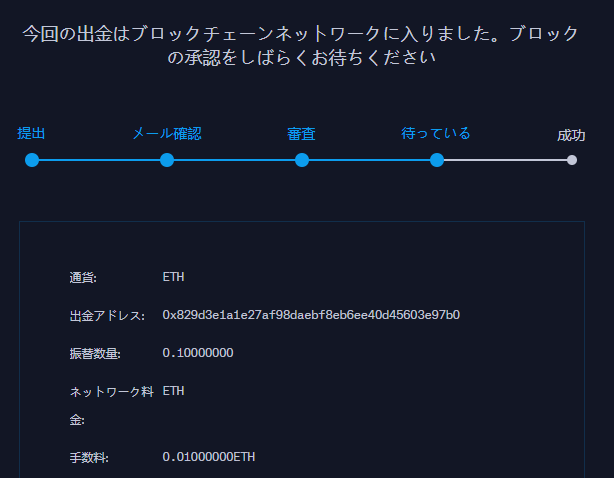
以上でBit-Z(ビットジー)取引所からの出金申請は完了となりますので、着金までしばらく待ちます。
あとがき|Bit-Z(ビットジー)取引所

いかがでしたか?
ICOセール直後の第一弾の上場先としてもよく利用されている海外の取引所です。
日本語変換も可能で、取引所のアプリは使いやすいと評判ですので一度利用されてみて下さいませ。
今回は、海外の取引所Bit-Zについて以下の目次に沿って図解しました。